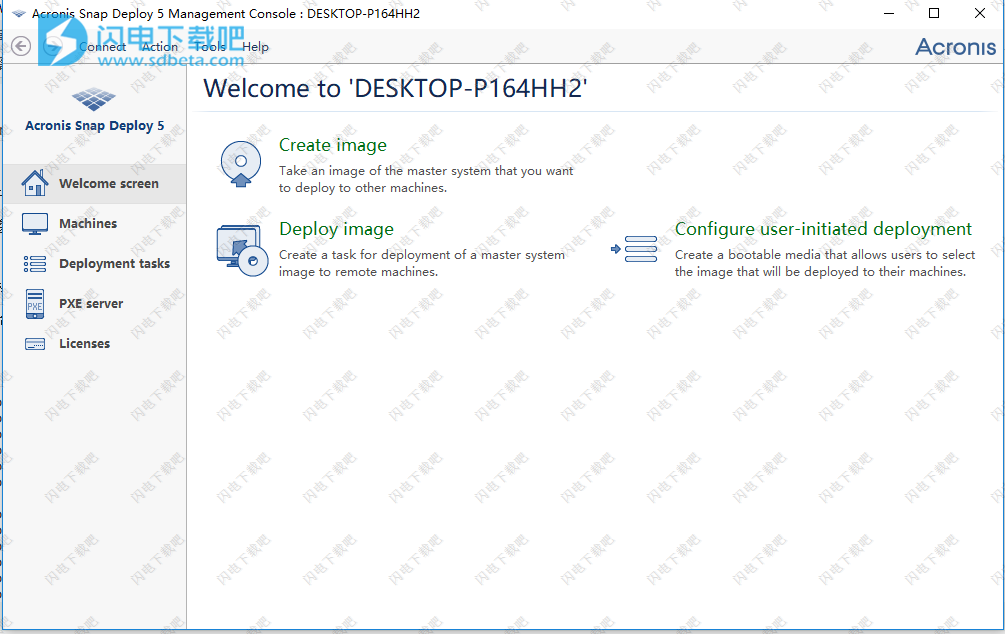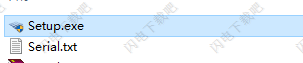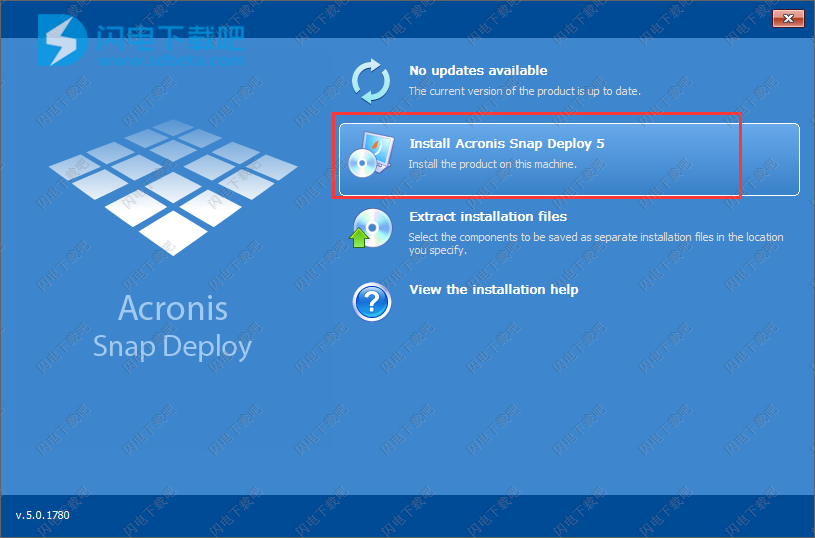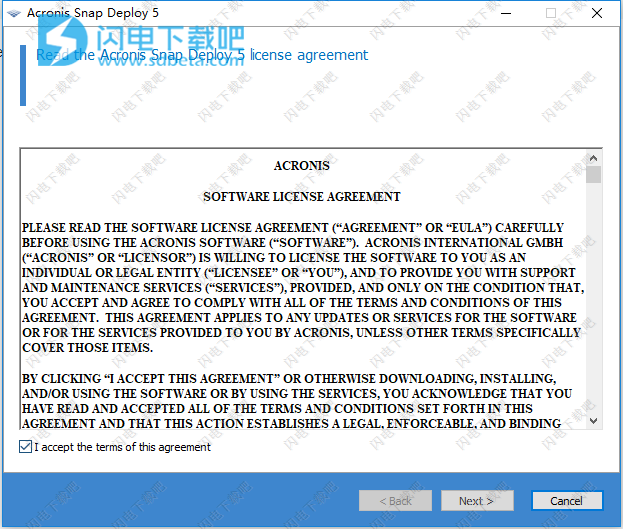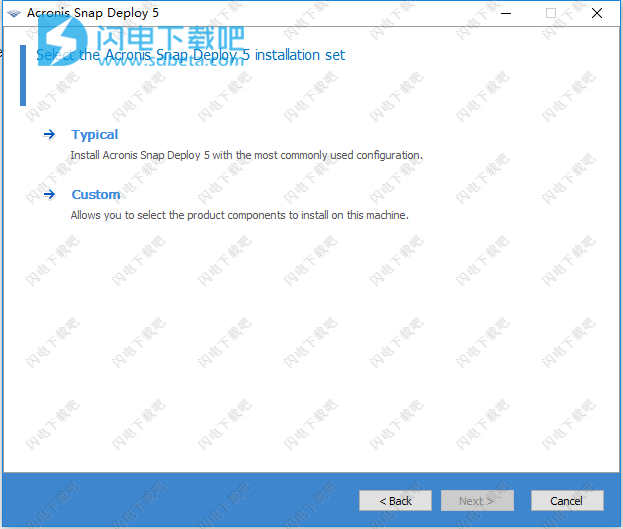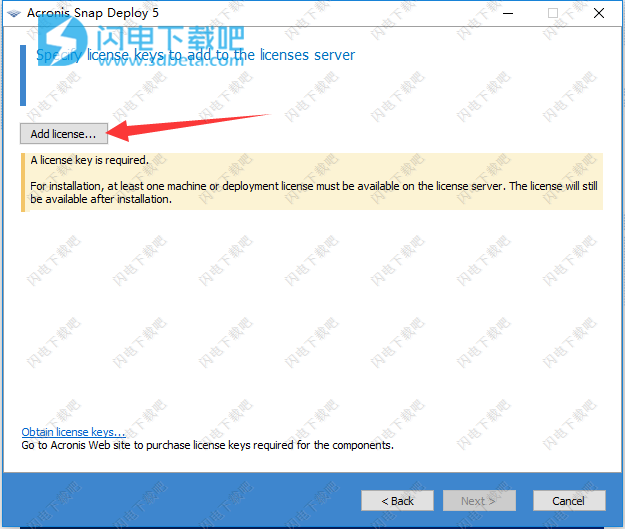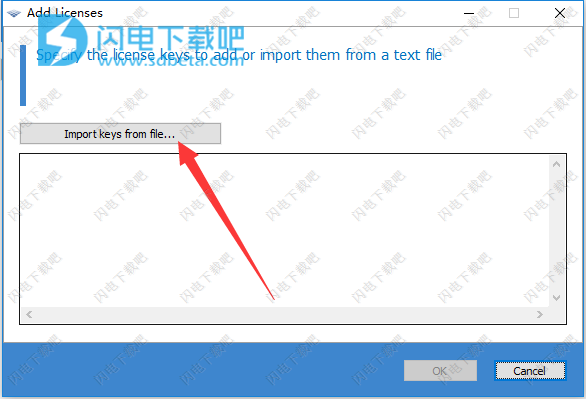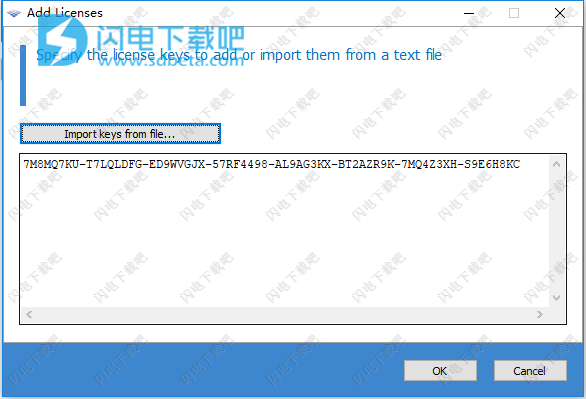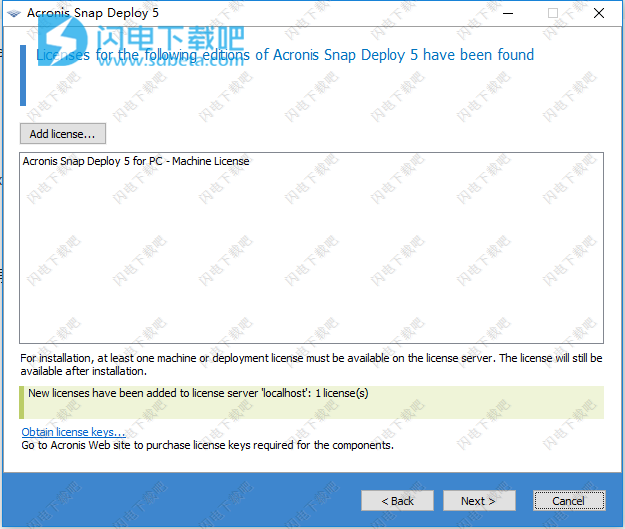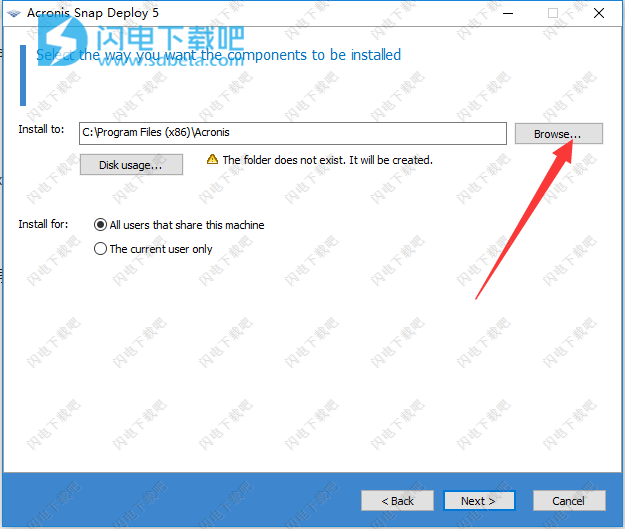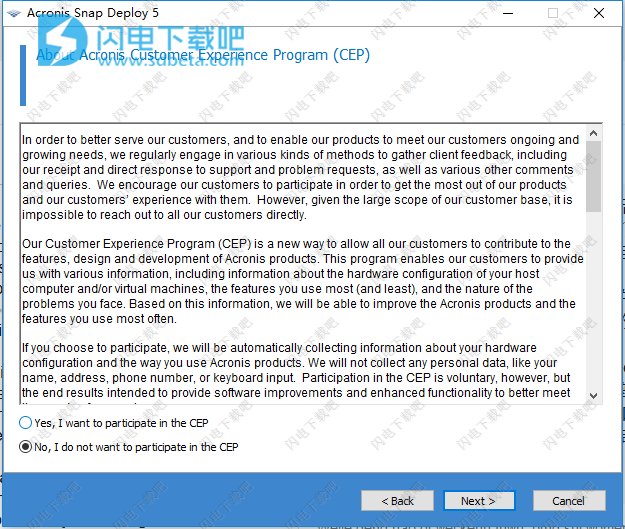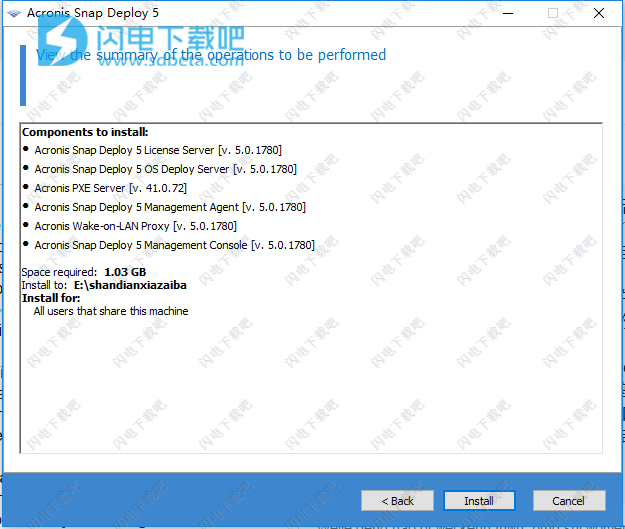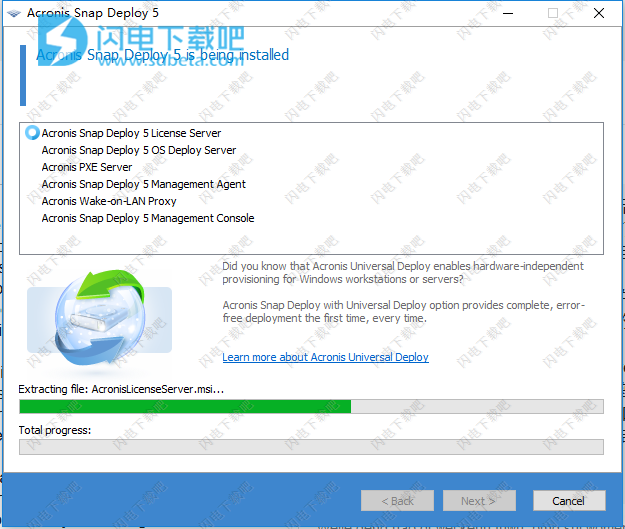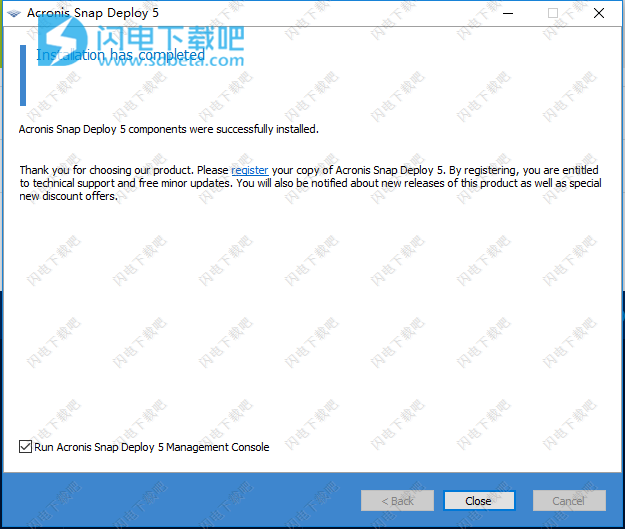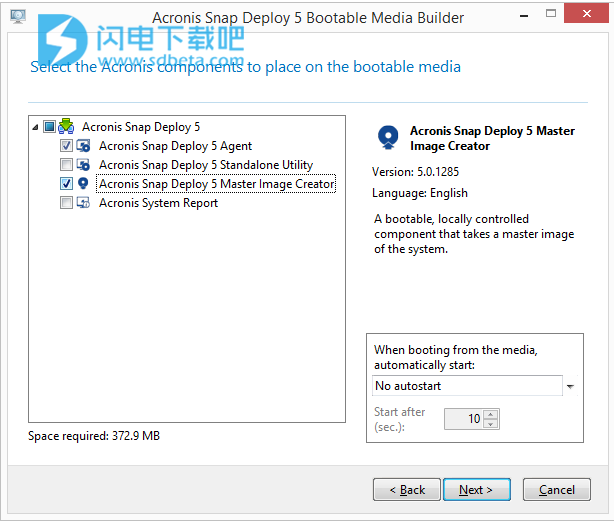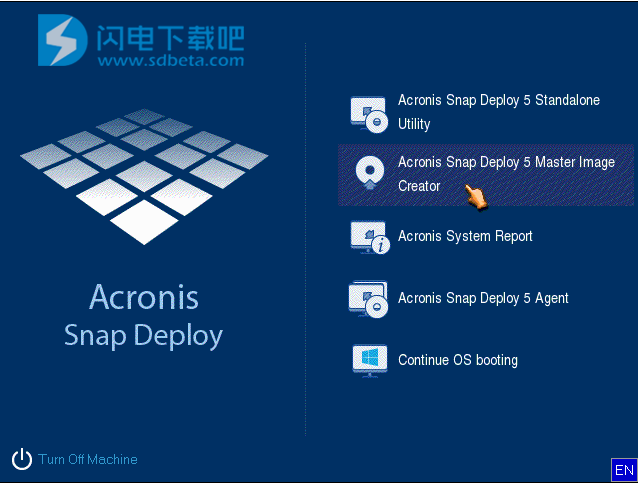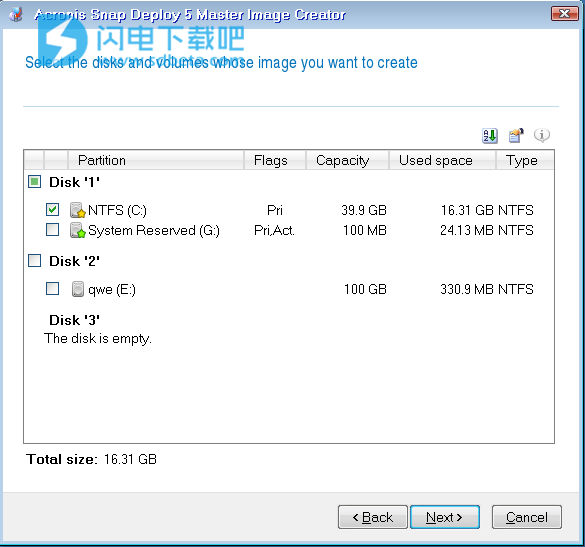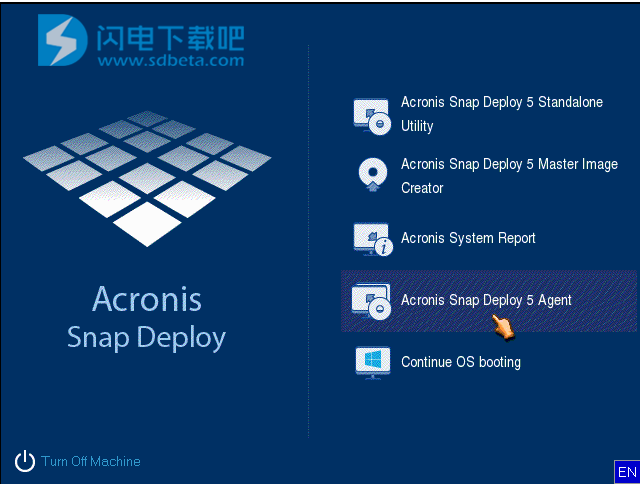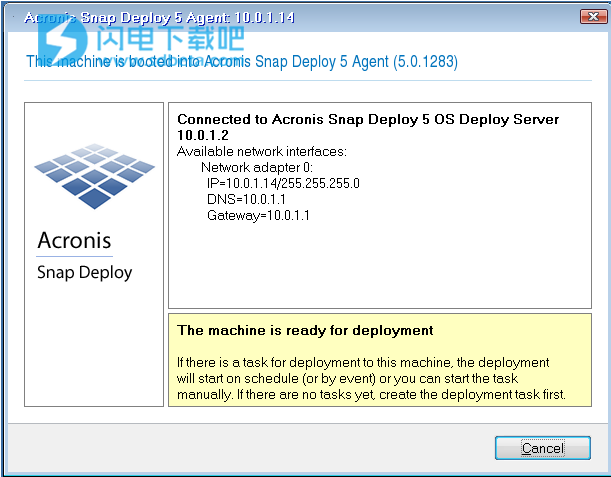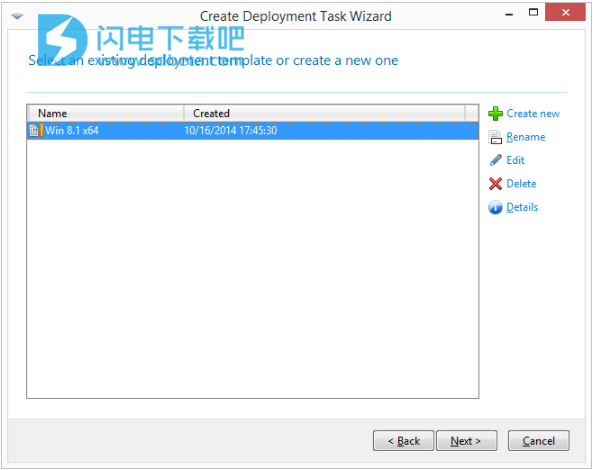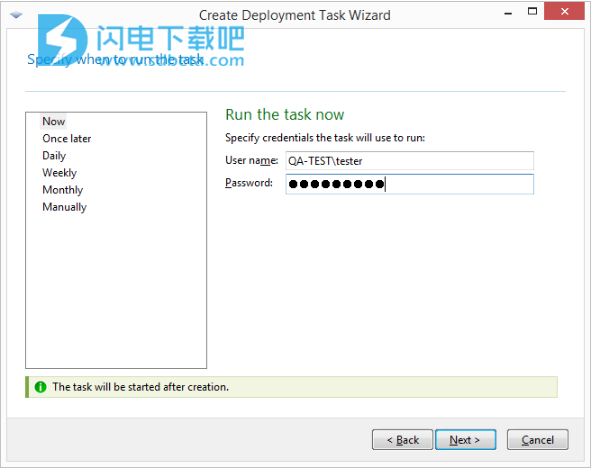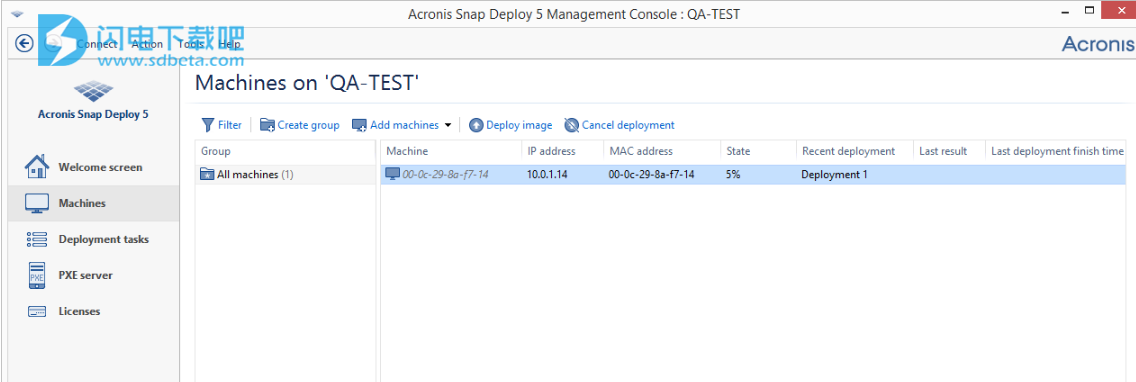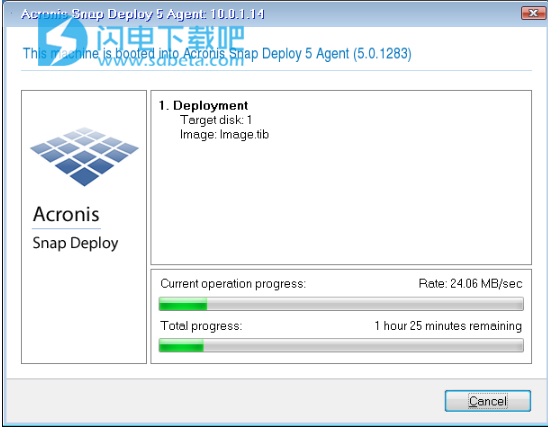Acronis Snap Deploy破解版是一款功能强大的系统调配工具,
Acronis Snap Deploy 是一种灵活,高效的软件解决方案,用于将完全配置的操作系统(带或不带应用软件和任何其他数据)部署到多台计算机。 由于该产品采用磁盘映像技术,因此非常适用于快速裸机安装和灵活的集中配置。可同时调配数百台平板电脑、PC 或服务器,节省时间和资源。如果您支持大型企业,教育机构或政府机构,您就会知道将新软件和配置部署到多个系统是一项复杂而耗时的任务。 Acronis Snap Deploy是一个完整的,用户友好的解决方案,可让您配置所有工作站和服务器,就像您只配置一个!
Acronis基础结构的组件安装在Windows计算机上。 使用Acronis Snap Deploy 管理控制台可以管理Acronis基础架构。可以在Windows,Acronis环境或包含Acronis Snap Deploy 组件的Windows预安装环境(WinPE)中获取称为主映像的参考映像。部署在Acronis环境或WinPE中执行,其中包含Acronis Snap Deploy 的组件。在任一环境中,Acronis Snap Deploy 都提供图形用户界面(GUI)。 此外,WinPE还支持命令行模式和脚本。专用的可启动实用程序支持在独立计算机(与网络隔离或包含在没有Acronis Snap Deploy 基础结构的网络中的计算机)中使用GUI进行全功能部署。非常适合
IT服务提供商、五金零售商、大公司的IT部门、学校和大学、研发和软件测试实验室等使用,Acronis Snap Deploy 的企业功能(预定部署,支持预安装环境,命令行界面和脚本等)可以帮助自动化大型企业环境中IT部门的任务。
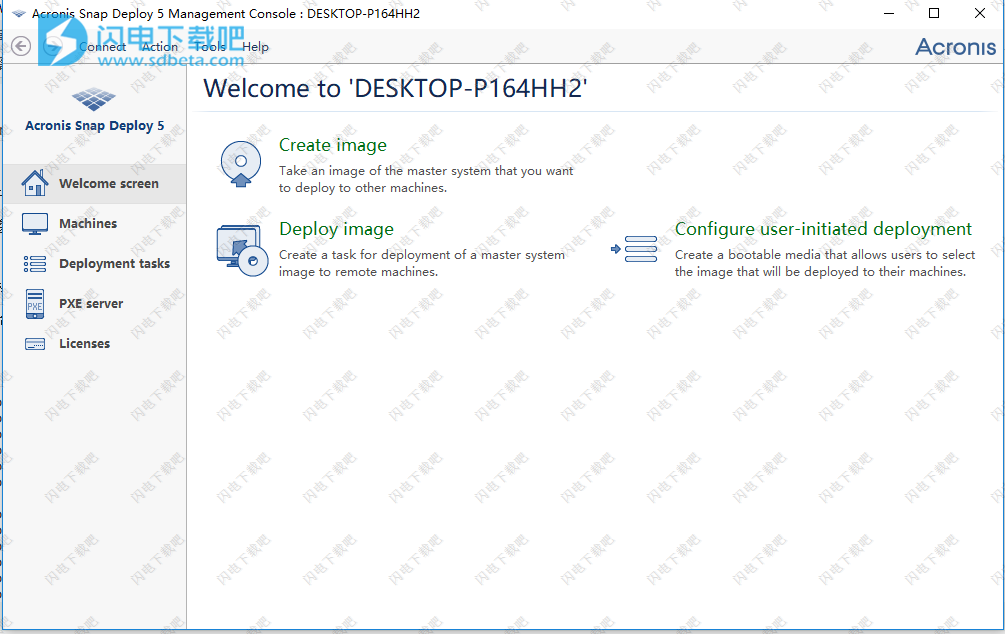
安装破解教程
1、在本站下载并解压,得到Setup.exe安装程序和Serial.txt文本
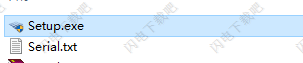
2、双击Setup.exe运行安装,如图所示,选择第二项
安装Acronis Snap Deploy
在此机器上安装产品。
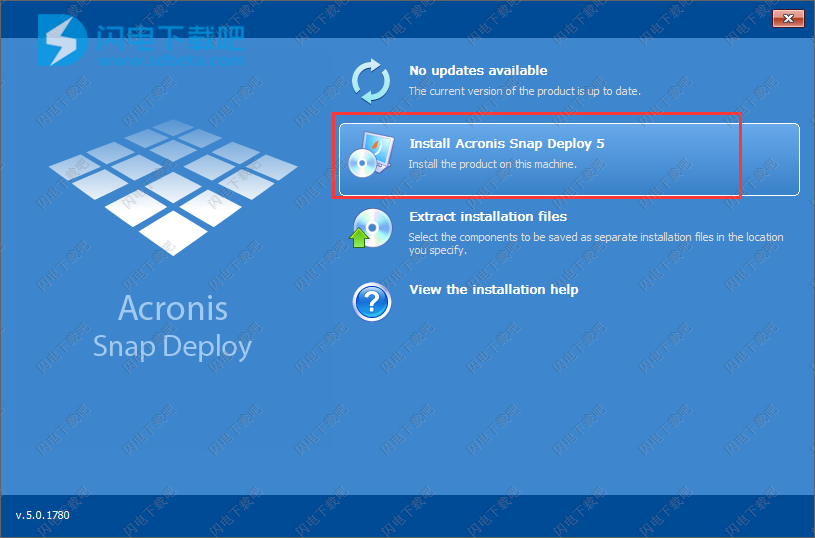
3、勾选我接受协议,点击next
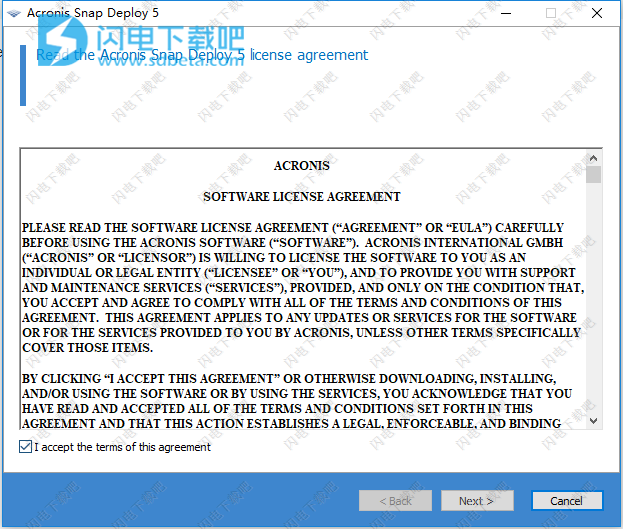
4、选择安装类型,全部安装和自定义安装,点击next
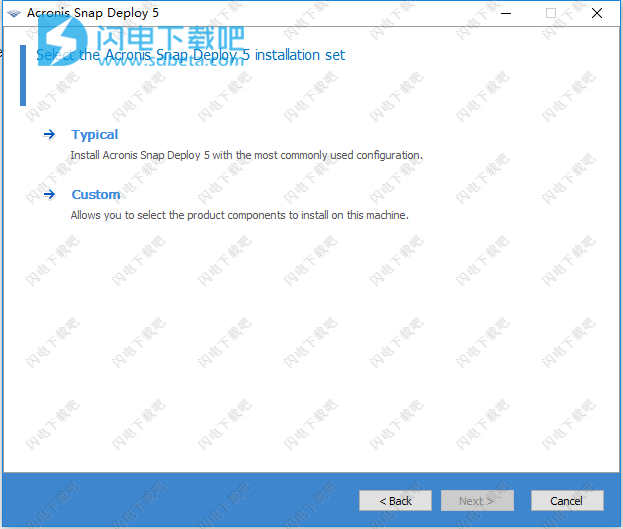
5、选择安装项目,点击next

6、点击Add license
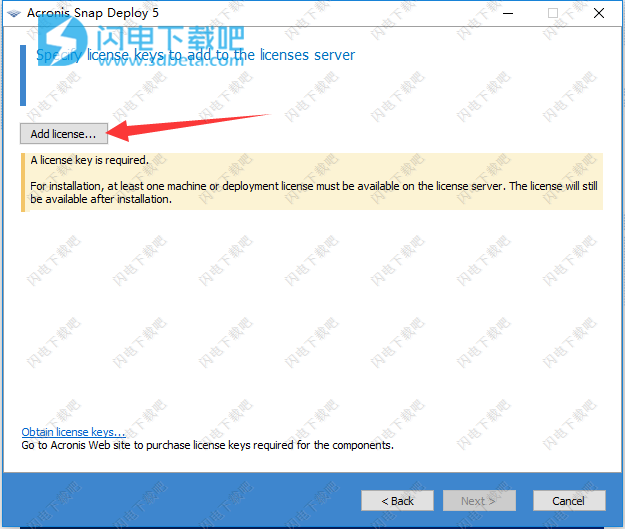
7、点击Import keys from file(
从文件导入密钥),导入安装文件夹中的Serial.txt文本,点击ok
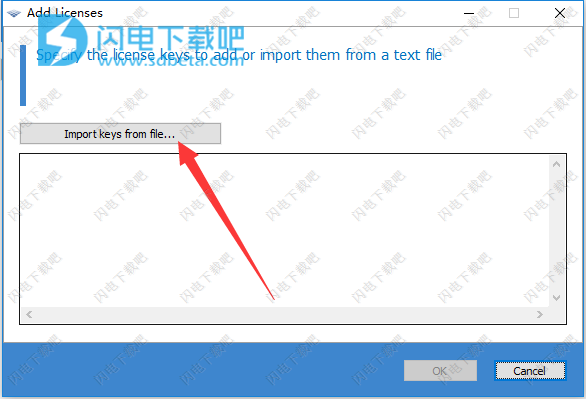
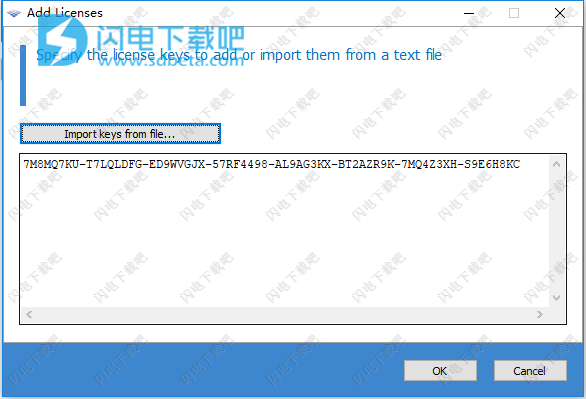
8、点击next
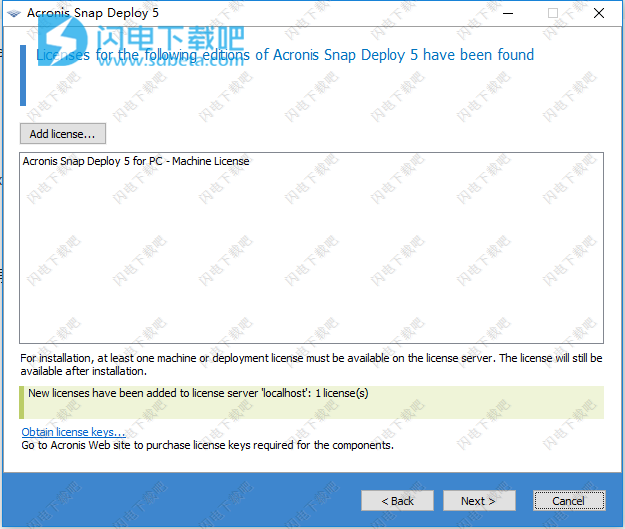
9、点击浏览选择软件安装路径,点击next
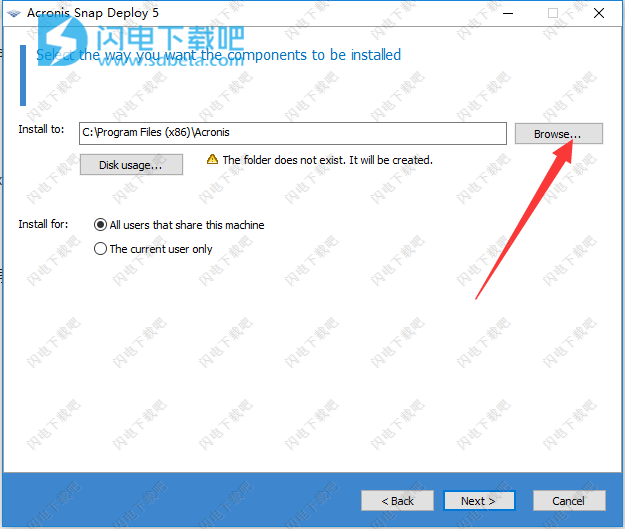
10、勾选不,我不想参加CEP
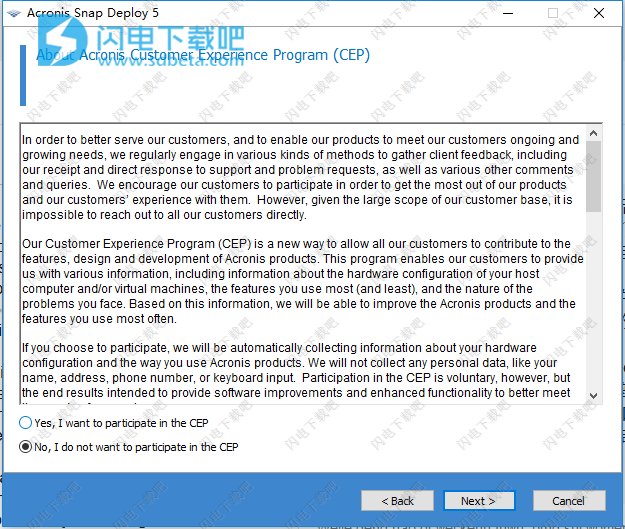
11、点击install安装
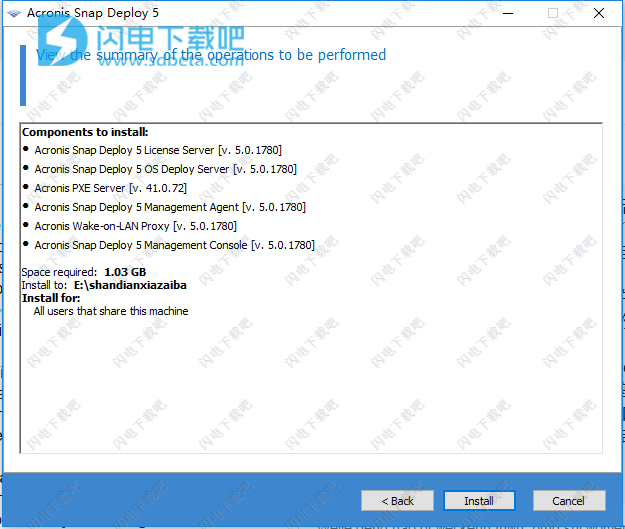
12、安装中,耐心等待即可
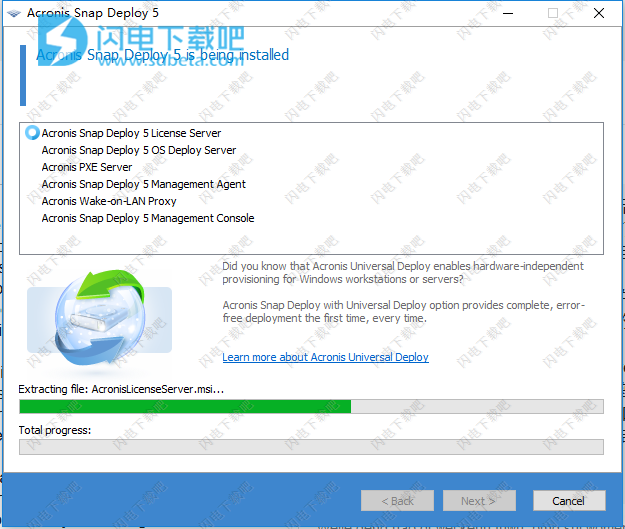
13、安装完成,退出向导
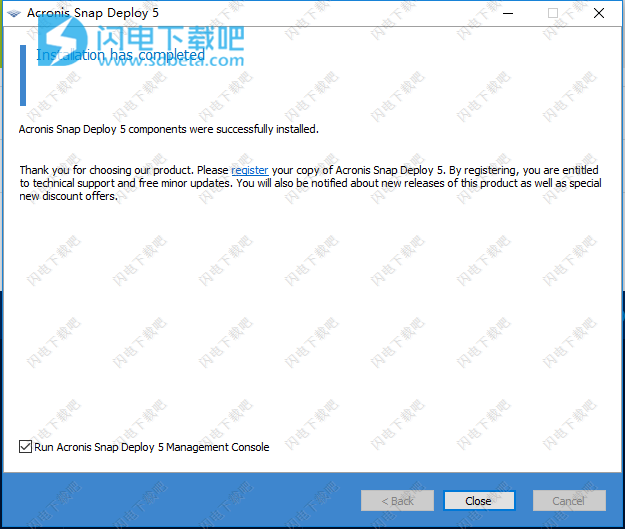
功能特色
1、快速简便。
该产品由Acronis AnyData Engine提供支持,非常适合快速裸机部署到大量PC或服务器,以及轻松持续重新部署到相同硬件。屡获殊荣的磁盘映像技术可帮助您创建所选标准配置的精确映像 - 包括操作系统,配置,文件和所有应用程序 - 并同时通过一个简单步骤将映像部署到多台计算机。
2、你需要的一切。
使用Acronis Snap Deploy,您可以将映像重新部署到实时Windows计算机,从而无需手动启动每个单独的系统。您还可以管理特定于计算机的配置(包括计算机名称,IP地址,域成员身份和其他设置)。 Acronis Snap Deploy还将在部署完成后处理Windows设置。
3、使用方便
简单直观的向导驱动用户界面可节省时间并减少错误。
4、多操作系统支持
部署到Windows PC,Windows平板电脑,Windows服务器和Linux。
5、高速调度
通过集中管理控制台中的单播或多播将单个映像快速部署到多台计算机。
6、部署到Live Machine
开始部署到Windows计算机(并避免必须手动从网络或CD引导每台计算机)。
7、不同的硬件支持
将相同的图像提供给不同的硬件,甚至是不同的机器! Acronis Universal Deploy技术会注入成功初始启动所需的相应设置,HAL和驱动程序。现在包含免费购买!
8、灵活的部署方法
利用手动,自动,用户启动和预定的部署模式。即使您的系统不在网络上,您也可以部署独立映像。此外,局域网唤醒会自动启动您的PC进行部署,确保您始终按计划进行。
9、机器特定配置
自定义配置并为每台平板电脑,PC或服务器分配单独的设置。监控状态并预先配置由其MAC地址标识的新计算机。
10、灵活的启动选项
使用CD,DVD或闪存驱动器从可自定义媒体启动裸机,或使用网络启动从可自配置的Acronis PXE服务器启动裸机。
新功能介绍
Acronis Snap Deploy 5中的新功能
1、更新了多播协议,使部署(与Acronis Snap Deploy 4相比)在整个网络中的多台计算机上的部署速度提高了5倍。
2、支持Windows 8.1,包括Update 1和Windows Server 2012 R2。
3、支持Microsoft Surface Pro和Microsoft Surface Pro 2平板电脑的独立部署。
4、与Acronis Backup 11.5创建的备份兼容。
5、将Linux部署到UEFI计算机(无BIOS < - > UEFI迁移)。
6、Acronis Universal Deploy功能现已包含在所有Acronis Snap Deploy 5许可证中。
7、Acronis Universal Deploy功能现在可用于Linux。
8、基于Linux的可启动媒体中的新Linux内核版本(3.11.6)。 新内核可提供更好的硬件支持。
9、提高IT生产力
- 部署到Live Machines - 无需手动启动
- 使用新的多播协议,速度提高200%
- 利用最新的Acronis备份格式
- 用于部署到不同硬件的Acronis Universal Deploy现已包含在许可证中
10、提高灵活性
- 部署Windows 10,8.1(包括WIMBoot),Windows Server 2012 R2
- 部署Windows平板电脑
- 部署Linux
- 使用Windows PE 10和5.0进行可启动媒体和实时部署
- 部署使用Sysprep准备的磁盘映像
- 为更大的环境享受全新的,经济高效的站点许可选项
系统要求
安装在:
Microsoft Windows Server 2016
Microsoft Windows Server 2012 R2 / 2012
Microsoft Windows Server 2008 R2 / 2008
Microsoft Windows Small Business Server 2011 Standard
Microsoft Windows Server 2003 R2 / 2003
Microsoft Windows 10 / 8.1 / 8 / 7 / Vista / XP
部署:
Microsoft Windows Server 2016
Microsoft Windows Server 2012 R2 / 2012
Microsoft Windows Server 2008 R2 / 2008
Microsoft Windows Small Business Server 2011 Standard
Microsoft Windows Server 2003 R2 / 2003
Microsoft Windows 10 / 8.1 / 8 / 7 / Vista / XP
Microsoft Windows 2000 Professional
Microsoft Windows 98/ME/NT
Microsoft Windows 2000 Server
Linux(内核 2.4.9 和更高版本)
文件系统:
FAT16 / FAT32
NTFS
Ext2 / Ext3 / Ext4
ReiserFS / ReiserF4
XFS
JFS
其他文件系统(逐扇区)
将映像存储在:
本地文件夹 (HDD)
网络共享
USB HDD
USB 闪存驱动器
CD/DVD/BD-ROM
使用方法
创建可启动媒体
在此步骤中,您将创建可启动媒体,以便创建主映像和执行部署。
在安装并启动Acronis Snap Deploy 5的计算机上,执行以下操作:
1.在“工具”菜单上,单击“创建可启动媒体”。
2.在组件列表中,选择Acronis Snap Deploy 5代理和Acronis Snap Deploy 5 Master Image Creator。
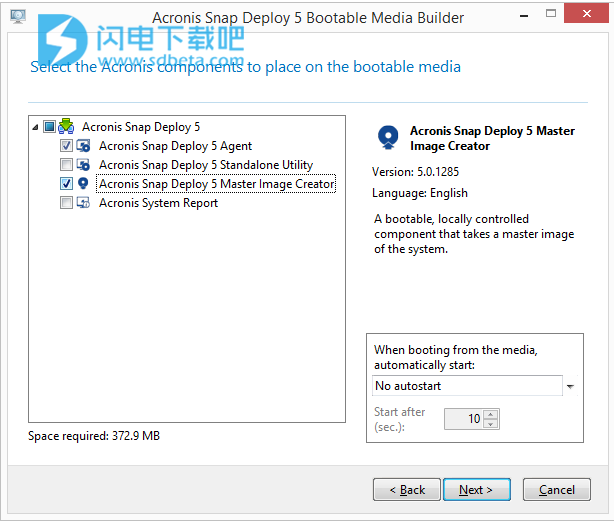
3.在网络设置的服务器名称l / lP中,指定安装Acronis Snap Deploy 5的计算机的名称。
4.选择在CD或DVD上创建媒体。 插入空白CD-R / RW或DVD-R / RW。
小费。 如果机器上没有CD-RW,DVD-RW或类似的光盘驱动器,您可以选择创建一个ISO文件,以后可以将其刻录到另一台机器上。 您还可以在USB驱动器上创建媒体。 有关详细信息,请参阅“创建可启动媒体”。
5.单击“创建”。
创建主映像
在此步骤中,您将创建计算机的映像并将映像保存到USB硬盘。
选择要创建其图像的计算机。 成像机器无需许可证。 但是,服务器或工作站许可证将用于部署计算机,具体取决于计算机是运行服务器操作系统(如Windows 2008 Server还是Linux)还是工作站操作系统(如Windows 7)。 有关服务器和工作站操作系统的列表,请参阅“支持的映像和部署操作系统”。
在要创建其映像的计算机上,执行以下操作:
1.确保CD或DVD驱动器的引导优先级高于硬盘驱动器。 您可能需要打开机器的BlOS设置实用程序并调整启动优先级设置,类似于下图所示。

2.将USB硬盘驱动器连接到本机。
小费。 或者,您可以将图像保存到网络文件夹,如本过程后面所述。
3.从您创建的可启动媒体启动计算机。
4.在启动菜单上,单击Acronis Snap Deploy 5 Master lmage Creator。
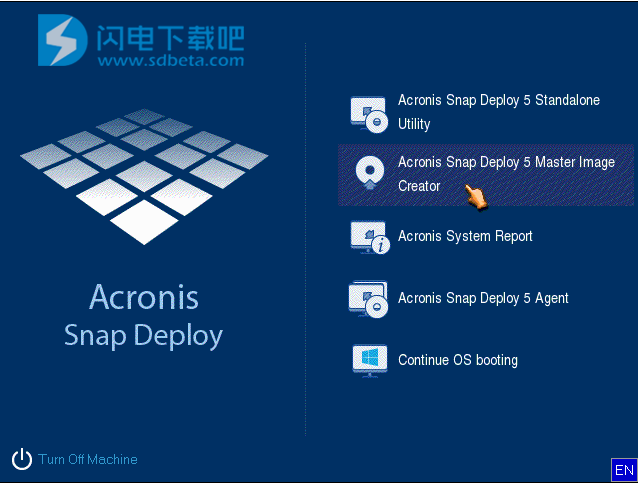
5.在弹出窗口中,单击“取消”或等待该窗口关闭。

6.选择要包括在主映像中的卷。 您可以保留默认选择,通常包括包含操作系统的卷。
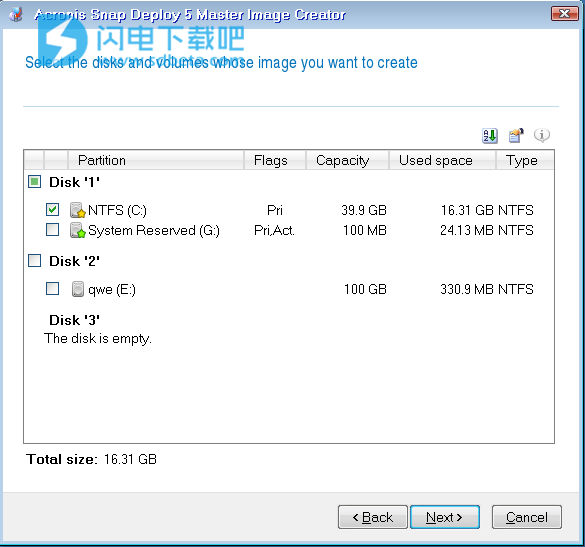
7.在USB硬盘上指定要保存图像的文件夹。
或者,指定网络文件夹,以及用于访问该文件夹的用户名和密码。
8.继续单击“下一步”直到出现摘要屏幕。 单击该屏幕中的“创建”。
Acronis Snap Deploy 5开始创建映像。

创建映像后,计算机将重新启动。
执行部署
 或者,您可以在开始部署之前添加工作站许可证,方法是打开“许可证”视图并单击工具栏上的“添加许可证”。
或者,您可以在开始部署之前添加工作站许可证,方法是打开“许可证”视图并单击工具栏上的“添加许可证”。
8.继续单击“下一步”,直到出现摘要窗口。 单击该窗口中的“保存”。
详细信息您已创建部署模板。 它确定如何执行部署。 您可以在其他部署任务中重用此模板。
9.选择您创建的部署模板,然后单击“下一步”。
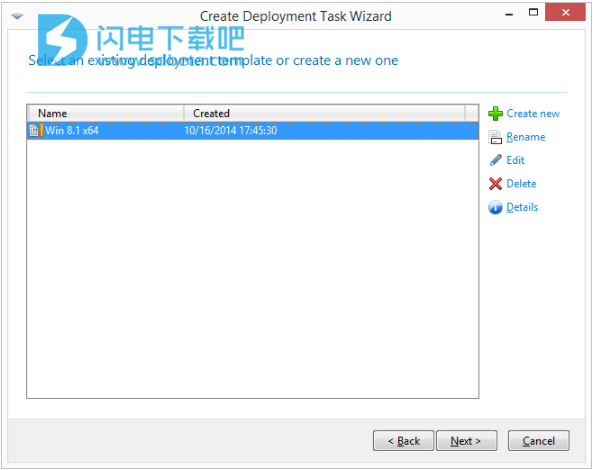
10.当询问何时运行部署时,请选择“立即”,然后选择用于登录Windows的用户名和密码。
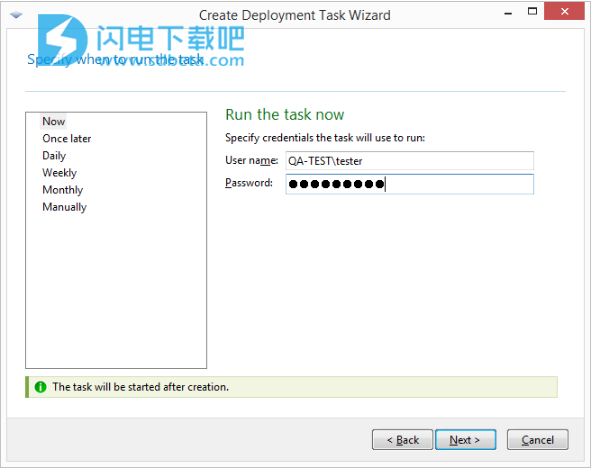
11.单击“下一步”直到出现摘要窗口。单击该窗口中的“创建”。
您可以在安装了Cronis Snap Deploy 5的计算机上以及目标计算机上查看部署的进度。
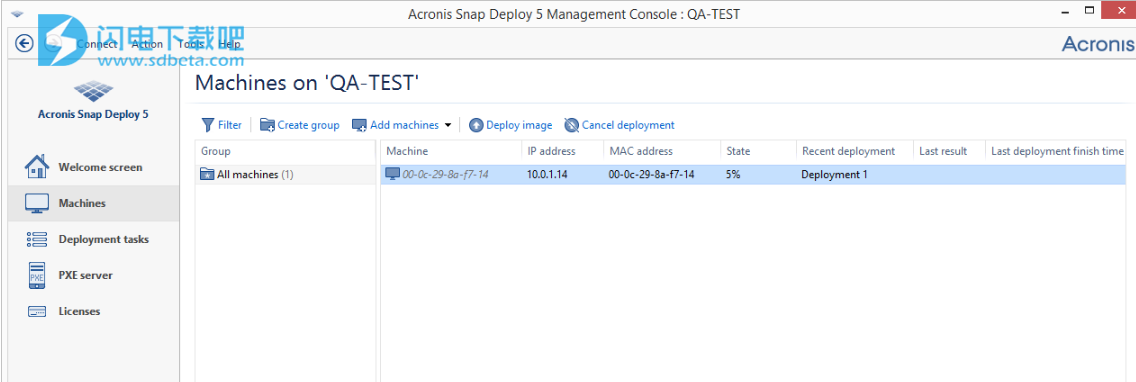
使用Acronis Snap Deploy 5查看计算机上的部署进度
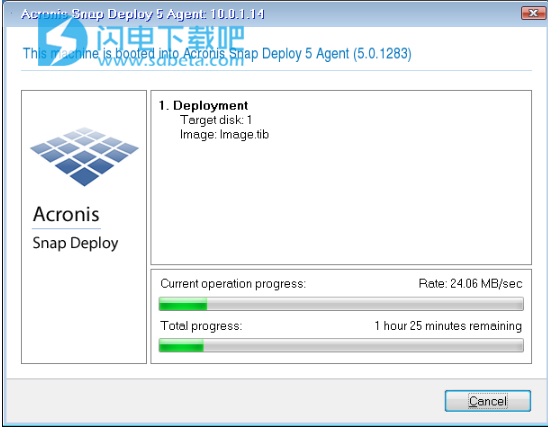
查看目标计算机上的部署进度
你接下来可以做什么
在导航窗格中,您可以打开相应的视图以在软件中导航。
要再次运行部署,请打开“部署任务”视图,选择您创建的任务,然后单击工具栏上的“运行”。
有关“部署任务”视图的详细信息,请参阅“管理部署任务”。
要添加更多计算机,请打开计算机视图,然后单击添加计算机。您可以按物理地址(称为MAC地址)添加计算机。
将计算机添加到此视图的另一种方法是引导计算机,以便为部署做好准备,如本节前面的“准备目标计算机”中所述。然后,您可以关闭或重新启动计算机而不执行部署。机器仍在视图中。
有关“机器”视图的详细信息,请参阅“管理机器列表”。
要添加更多部署许可证,请打开“许可证”视图,然后单击工具栏上的“添加许可证”。单击“获取许可证”将打开Acronis Snap Deploy 5采购网页。
有关管理许可证的详细信息,请参阅“使用Acronis Snap Deploy 5许可证服务器”。有关许可证类型的信息,请参阅“许可策略”。
要设置计算机的网络引导(而不是从介质引导它们),请打开PXE服务器视图,单击“将组件上载到PXE”,然后按照与本节前面的“创建可引导介质”中所述类似的步骤进行操作。
有关设置网络引导的详细信息,请参阅“配置Acronis PXE服务器”。